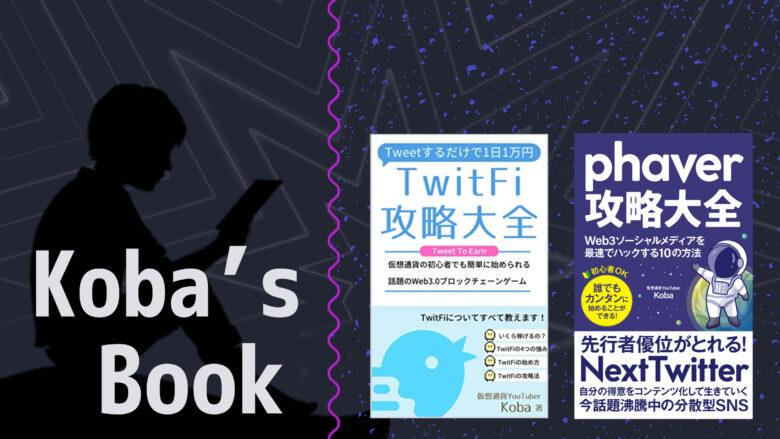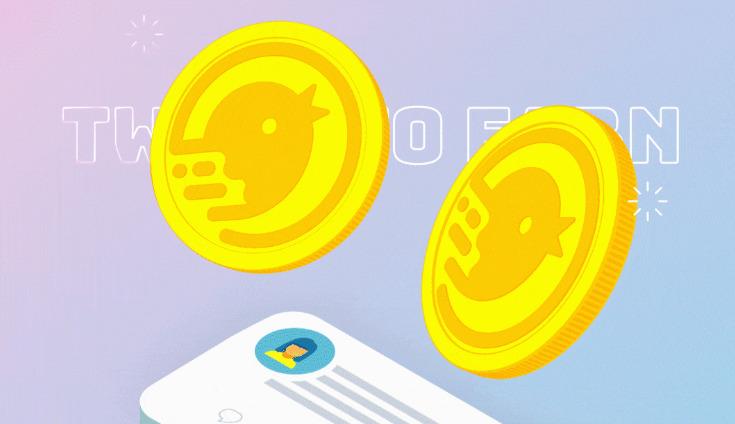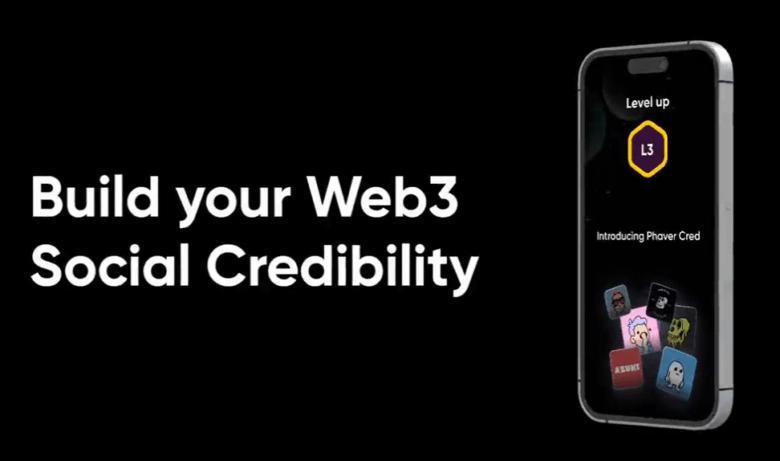PhaverでLens Protocolを接続する方法|Web3に必須のソーシャルグラフを早めに実装しておく
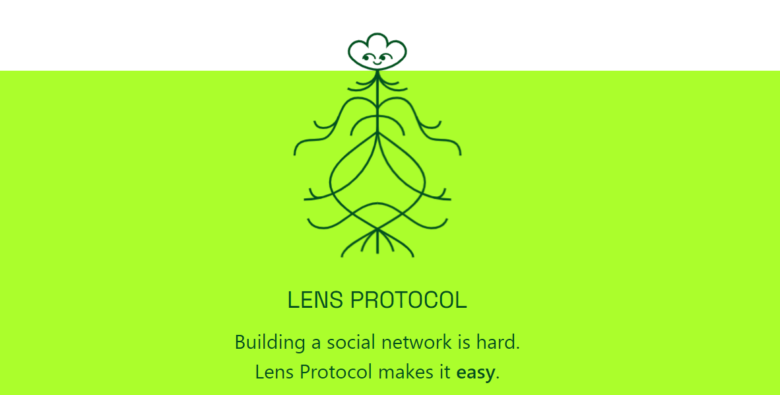
Lens Protocolは簡単に言ってしまうとWeb3のSNSプラットフォームです。
Lens ProtocolのプロフィールNFTである「Lens Protocol Profiles」をPhaverに接続することによって、Phaverでの投稿が他のSocialFiアプリケーションにも共有させるようになります。
TwitterなどのWeb2プラットフォームとの大きな違いとして、Lens Protocolでは投稿したコンテンツの所有権が100%ユーザーに帰属する(消されたり盗まれたりしない)という特徴があります。
つまりLens Protocol上に積み重ねた投稿(コンテンツ)は(良質であれば)あなた自身の資産となり、報酬を生み出し続けてくれるようになります。
今回はそんなLens Protocol PrifilesをPhaverに接続する方法を詳しく紹介していきます。
筆者であるKobaはphaverを始めて3週間で9850pointを獲得しています。
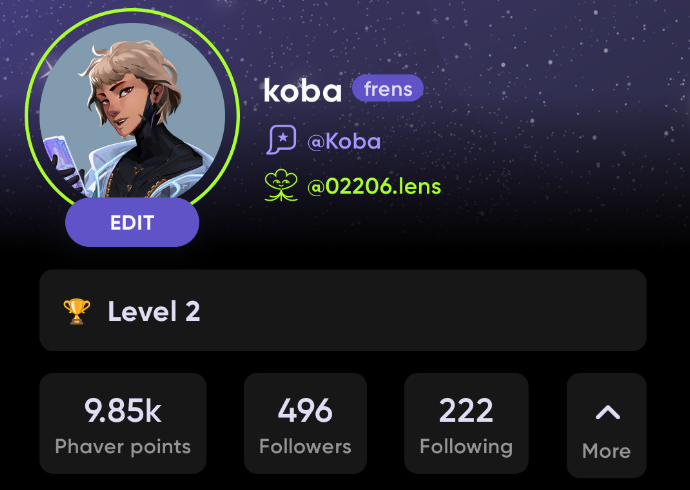
また著書「phaver攻略大全」はKindkleのSNSカテゴリなど3部門でベストセラー1位を獲得しています。
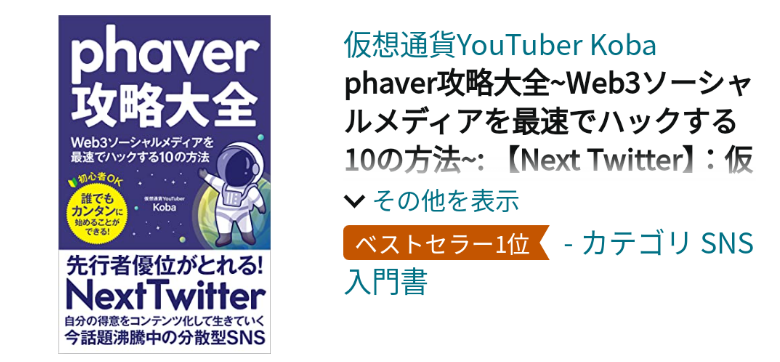
phaverに関する始め方から伸ばし方までまとまった情報が欲しい場合は本書がおすすめです。
Kindle Unlimitedであれば無料でお読みいただくことが出来ます。Kindle Unlimitedは初回30日間の無料体験もやっているのでかなりお得です。
Phaverに関する最新記事の情報は以下の公式LINEでアナウンスしているので、情報を見逃さないように友だち登録しておいてくださいね。
それではやっていきましょう!
Lens Protocol Profileの入手方法
以下にLens Protocolの公式サイトを貼っておきます。
以前は公式サイトで「Lens Protocol Profiles」をMintできたそうなのですが、現在は新規Mintを停止しているそうです。
そのため「Lens Protocol Profiles」を別の方法で入手しなければなりません。
そこで使用するのがOpenseaです。「Lens Protocol Profiles」の公式販売ページにアクセスしていきましょう。
「Lens Protocol Profiles」をOpenseaで購入する場合は重要な注意点があります。過去にPhaverへ接続済みのNFTを購入してしまうと、あなたのPhaverアカウントへは接続できないので気を付けてください。
Openseaで販売されている「Lens Protocol Profiles」は過去に誰かが所有していたNFTです。
「Lens Protocol Profiles」を使ってプロフィールを作成したりコンテンツを投稿しているかもしれません。そのため以下の手順でしっかりと問題がないか確認してから購入しましょう。(「Lens Protocol Profiles」は1つあたり9000円くらいから購入できます)
フォロワー数はゼロか?
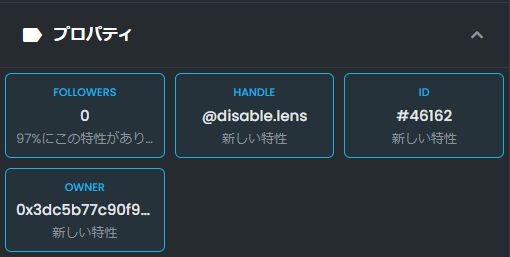
Openseaで好みの名称の「Lens Protocol Profiles」を見つけたら詳細ページを開いてみましょう。
その中にプロパティがあるので、そこのFollowersが0であることを確認してください。
もしフォロワーがゼロ以外であれば、そのNFTは過去に使用されたものなので購入しないほうが良いでしょう。
Phaverでドメイン名を検索してみる
ここがすごい重要です。
過去にPhaverで使用されていると、せっかく購入してもPhaverと接続することが出来ないので使用することができません。
そのため購入を検討しているNFTの名称をPhaverで検索してみて、NFTの使用状況を確認します。
「Discover」の「Search for a topics or person」に購入予定の名称を入力します。
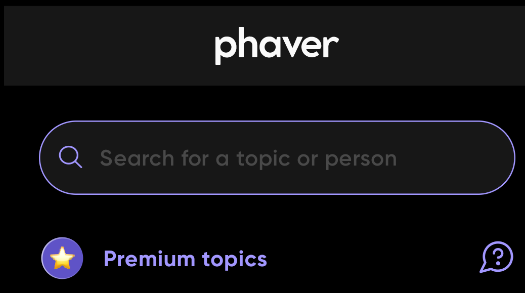
例えばOpenseaで売られていた「11440」というドメイン名を入力してみます。
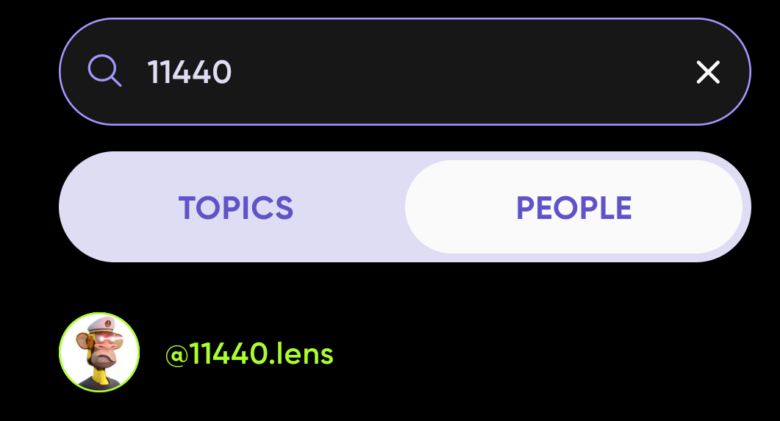
すると明らかにPFPが変更されており使用されている感じのユーザーが出現しました。
以下のようにPhaver上でフォロワーもおり一度接続されたNFTであることがわかります。
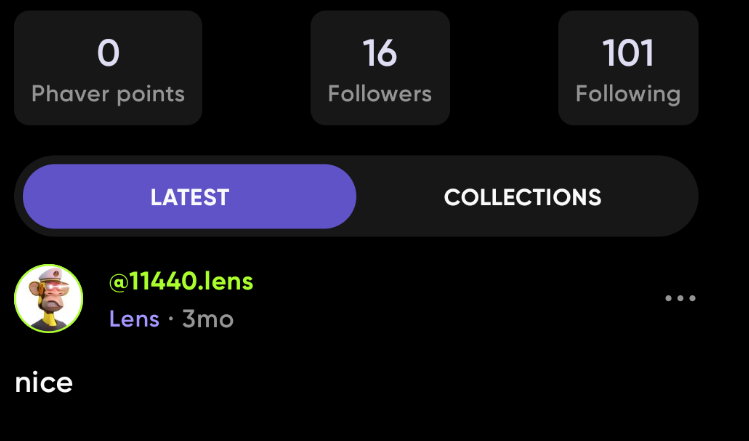
このように一度使用したNFTをOpenseaで販売することは、2次流通で購入したユーザーに損失を与える行為なので慎んだほうがいいですね。
次は購入しても(恐らく)問題のないNFTの例です。
以下の名称のNFTはPFPも変更されていないですし、(使用されていなくてもPhaver上で表示されます)

以下のように「Phaver Point」「フォロワー」「フォロー」すべてがゼロで投稿履歴もありません。
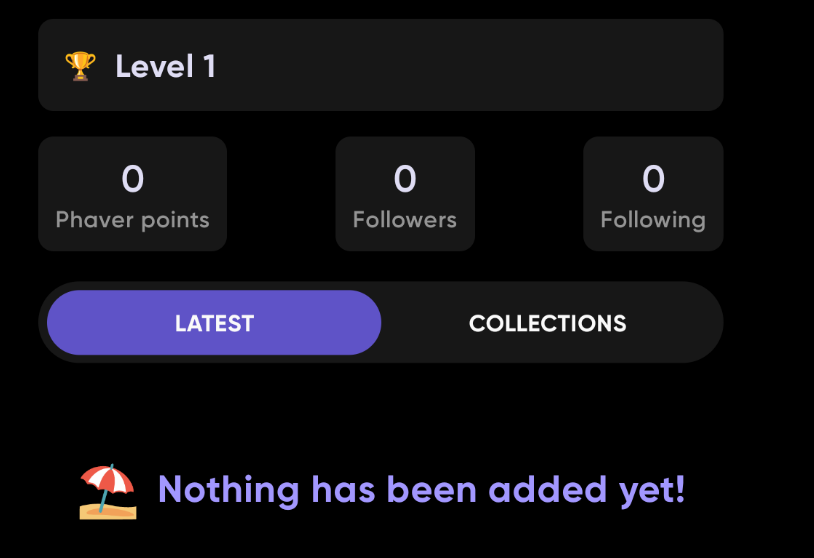
このようなNFTであればPhaverに接続されている可能性は限りなくゼロに近いので購入しても問題ないでしょう。(DYOR・自己責任でお願いします)
好きな名称のNFTを選ぶ
ここはそんなに重要ではないですが念のため。
以下のように「Lens Protocol Profiles」は過去の所有者が付けた名称が付いており、購入後も変更ができません。
あまり変なものを購入してしまうと後々後悔する可能性が高いです。
そのため私は5桁の数字のNFTを選択しました。「人の名前」は論外ですし、プロジェクト名や仮想通貨名も今後どうなるかわからないので却下しました。
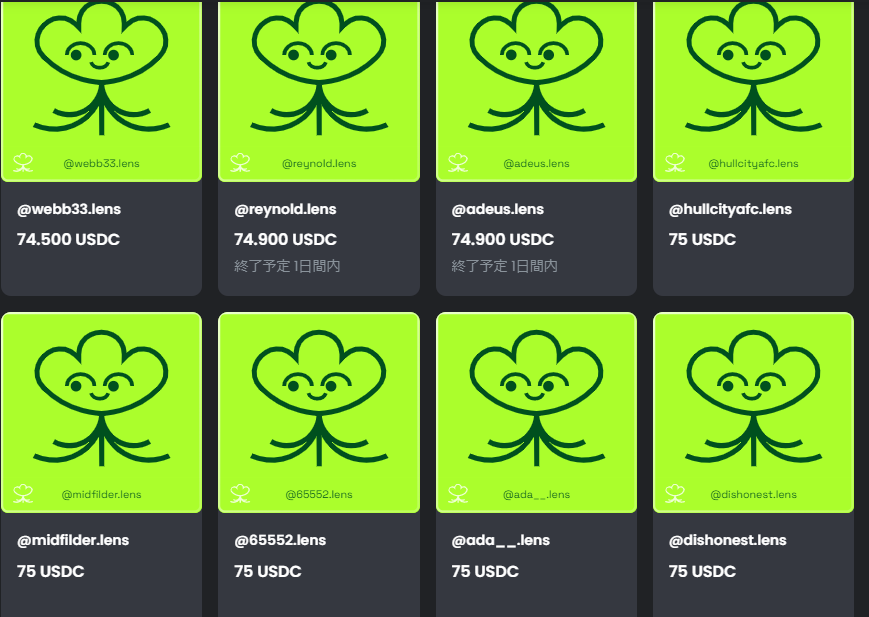
「Lens Protocol Profiles」はPolygonチェーン
注意点として、「Lens Protocol Profiles」はPoygonチェーンなのでETHと書いてあってもイーサリアムチェーンのETHでは購入することができません。
私はUSDCで購入しましたが、PolygonチェーンにUSDCを入れて、そこから購入しました。
間違えやすいところなので注意してくださいね!(ETHで間違えると送金代など数千円単位でロスする可能性も)
PhaverにNFTを接続する方法
適切なNFT(過去にPhaverで使用されていない)を選択しPolygonチェーンで購入したら、PhaverのサイトにWalletを接続して認証していきます。
以下はOpenseaでの「Lens Protocol Profiles」購入完了画面です。
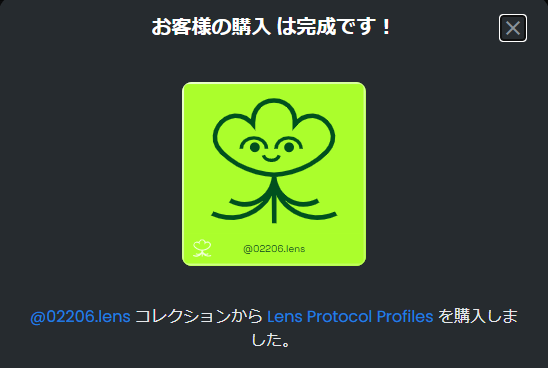
まずはPhaverをレベル2に上げる際にも使用した「Connect Phaver」ページへ移行します。
すると以下のように「Connect my Lens Profile」という選択肢が出てくるのでクリックします。
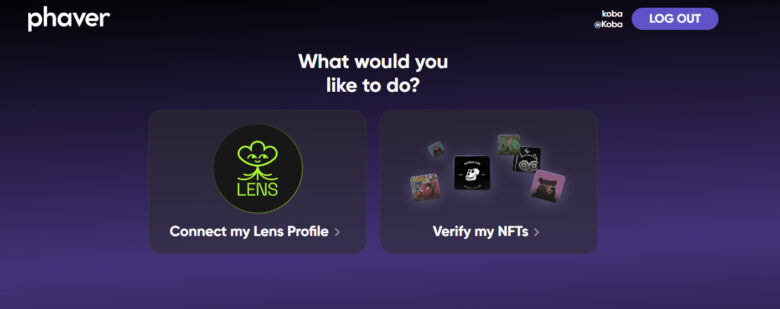
以下の説明があるようにLens Profile NFTの接続は4ステップで完了します。「Continue」をクリック。
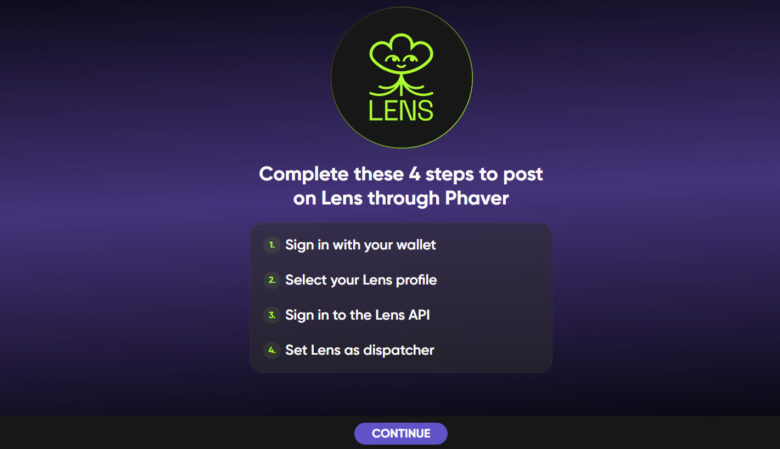
メタマスクを接続を接続したら、先ほどOpenseaで購入した「Lens Protocol Profiles」を選択します。

お疲れさまでした!これだけで操作は完了です。Phaverアプリを開けば「Lens Protocol Profiles」の接続が確認できるはずです。

まとめ
適切な「Lens Protocol Profiles」をOpenseaで購入し、Phaverに接続する方法を紹介しました。
「Lens Protocol Profiles」は現在最も注目されているWeb3ソーシャルプラットフォームであり、Phaverを頑張ろうと思っているユーザーには必須のNFTです。(早めに付けておけばコンテンツが蓄積する)
1万円弱の購入費用はかかりますが、ぜひ本記事を参考にチャレンジしてもらえればと思います。
本記事のようにPhaverに関する攻略法、最新情報は公式LINEで発信しているのでよかったら登録してくださいね!
その他phaverの伸ばし方については著書「phaver攻略大全」で詳しく紹介しているので是非参考にしてくださいね!
本書の目次は以下のとおりです。
- はじめに
- phaverとは!?
- phaverの始め方
- phaverの各種機能
- phaverで最初にやるべきタスク
- phaverを攻略する10の方法
- phaverでよくある質問
- 重要リンク集
- おわりに
- 巻末特典
Kindle Unlimitedであれば無料でお読みいただくことが出来ます。Kindle Unlimitedは初回30日間の無料体験もやっているのでかなりお得です。